Cara Buka Netflix di Android Panduan Lengkap
Cara Mengunduh dan Menginstal Aplikasi Netflix di Android
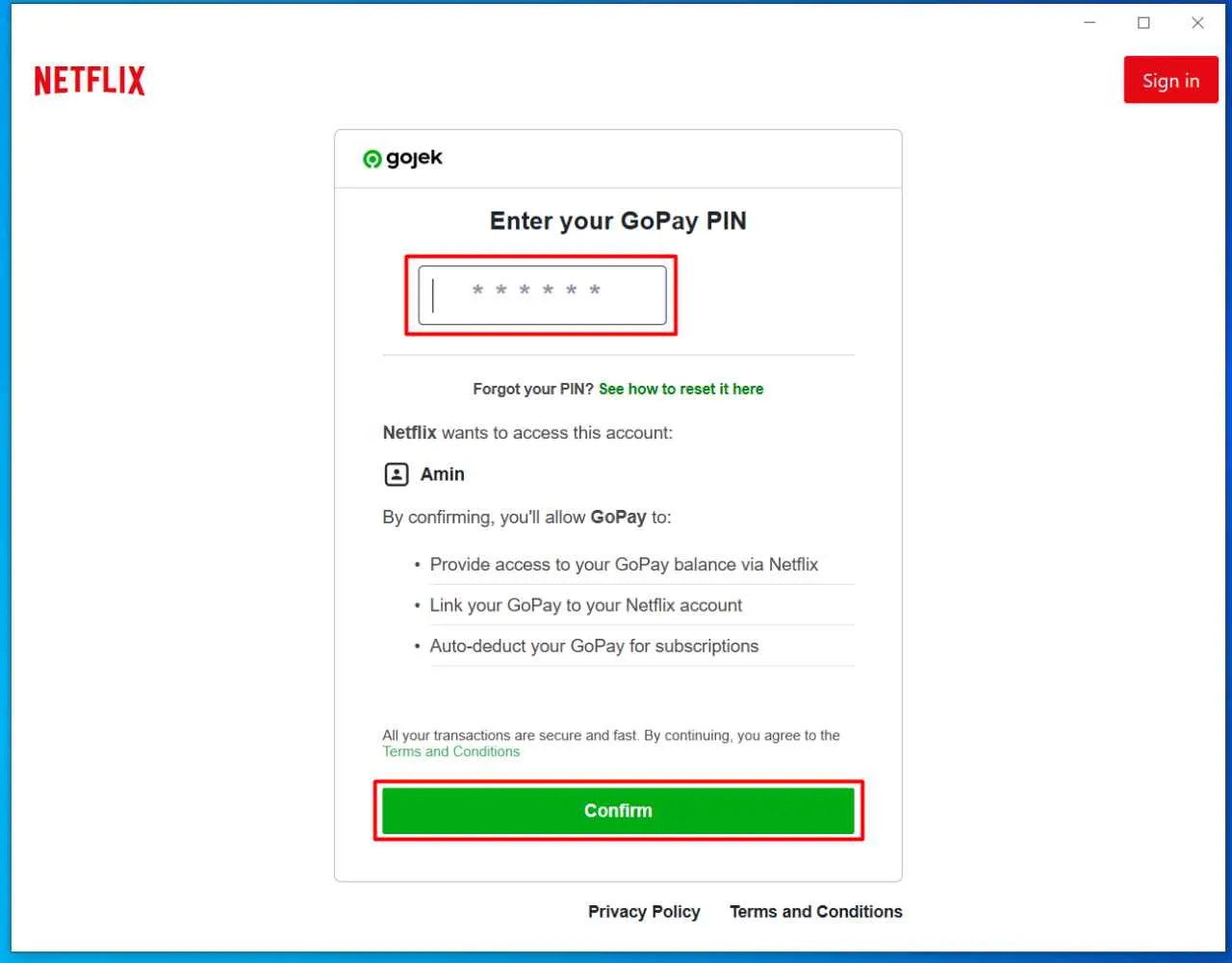
Nonton drakor atau film Hollywood favoritmu di Netflix sekarang makin gampang! Aplikasi Netflix tersedia di Google Play Store dan proses instalasinya cukup mudah, kok. Artikel ini bakal ngajak kamu langkah demi langkah untuk mendownload dan menginstal aplikasi Netflix di Android, dari berbagai versi Android, sampai solusi kalau ada kendala koneksi internet atau masalah lainnya.
Langkah-langkah Mengunduh Aplikasi Netflix dari Google Play Store
Google Play Store adalah pintu gerbang utama untuk mendapatkan aplikasi Netflix di Android. Berikut langkah-langkah mudahnya yang bisa kamu ikuti:
- Buka Google Play Store di perangkat Android kamu.
- Cari aplikasi Netflix dengan mengetikkan “Netflix” di kolom pencarian.
- Pilih aplikasi Netflix resmi dari Netflix, Inc. Pastikan logo dan deskripsinya sesuai.
- Ketuk tombol “Instal”.
- Tunggu hingga proses unduhan dan instalasi selesai. Proses ini tergantung kecepatan internet kamu.
- Setelah selesai, ketuk tombol “Buka” untuk langsung menikmati streaming.
Instalasi Aplikasi Netflix di Berbagai Versi Android
Proses instalasi Netflix relatif sama di berbagai versi Android, mulai dari Android versi lama hingga yang terbaru. Perbedaannya mungkin hanya terletak pada tampilan antarmuka Google Play Store. Namun, secara umum, langkah-langkahnya tetap sama seperti yang dijelaskan di atas. Pastikan sistem operasi Android kamu sudah mendukung aplikasi Netflix, biasanya versi Android 5.0 (Lollipop) ke atas.
Tabel Panduan Instalasi Netflix di Android
Berikut tabel ringkasan langkah-langkah instalasi aplikasi Netflix di Android. Tabel ini dibuat agar kamu lebih mudah memahami prosesnya.
| Langkah | Deskripsi | Gambar Ilustrasi | Catatan |
|---|---|---|---|
| 1. Buka Google Play Store | Temukan ikon Google Play Store di HP Android kamu dan buka aplikasinya. | Ikon Google Play Store berwarna-warni dengan segitiga di tengah. | Pastikan kamu terhubung ke internet. |
| 2. Cari Netflix | Ketik “Netflix” di kolom pencarian Google Play Store. | Kolom pencarian Google Play Store dengan kata kunci “Netflix” yang diketik. | Pastikan ejaan benar agar hasil pencarian akurat. |
| 3. Pilih Aplikasi Netflix | Pilih aplikasi Netflix resmi dari Netflix, Inc. | Logo Netflix yang familiar, merah dan hitam. | Perhatikan rating dan jumlah unduhan untuk memastikan aplikasi yang tepat. |
| 4. Instal Aplikasi | Klik tombol “Instal” dan tunggu prosesnya selesai. | Tombol hijau bertuliskan “Instal” di halaman aplikasi Netflix. | Pastikan ruang penyimpanan HP kamu cukup. |
Masalah Umum dan Solusi Selama Unduh dan Instalasi
Ada beberapa masalah yang mungkin kamu temui saat mengunduh dan menginstal aplikasi Netflix. Berikut beberapa masalah umum dan solusinya:
- Masalah: Aplikasi tidak bisa diunduh. Solusi: Periksa koneksi internet kamu. Pastikan kamu memiliki cukup ruang penyimpanan di perangkat. Coba restart perangkat dan Google Play Store.
- Masalah: Proses unduhan terhenti. Solusi: Periksa kembali koneksi internet. Coba hapus cache dan data Google Play Store. Jika masih bermasalah, coba unduh lagi aplikasinya.
- Masalah: Aplikasi gagal terinstal. Solusi: Pastikan versi Android kamu kompatibel dengan aplikasi Netflix. Coba restart perangkat dan coba instal lagi. Jika masih gagal, hubungi dukungan Google Play Store.
Mengatasi Masalah Koneksi Internet Saat Mengunduh Aplikasi
Koneksi internet yang buruk adalah penyebab utama kegagalan unduhan. Berikut beberapa langkah untuk mengatasi masalah ini:
- Periksa koneksi internet: Pastikan Wi-Fi atau data seluler kamu aktif dan stabil. Coba buka situs web lain untuk memastikan koneksi internet berfungsi dengan baik.
- Restart router/modem: Matikan dan hidupkan kembali router atau modem internet kamu. Hal ini dapat membantu mengatasi masalah koneksi yang sementara.
- Gunakan koneksi yang lebih stabil: Jika menggunakan data seluler, coba beralih ke Wi-Fi. Sebaliknya, jika menggunakan Wi-Fi yang lemot, coba gunakan data seluler.
- Hubungi penyedia internet: Jika masalah masih berlanjut, hubungi penyedia layanan internet kamu untuk menanyakan masalah koneksi.
Membuat Akun Netflix atau Masuk ke Akun yang Sudah Ada
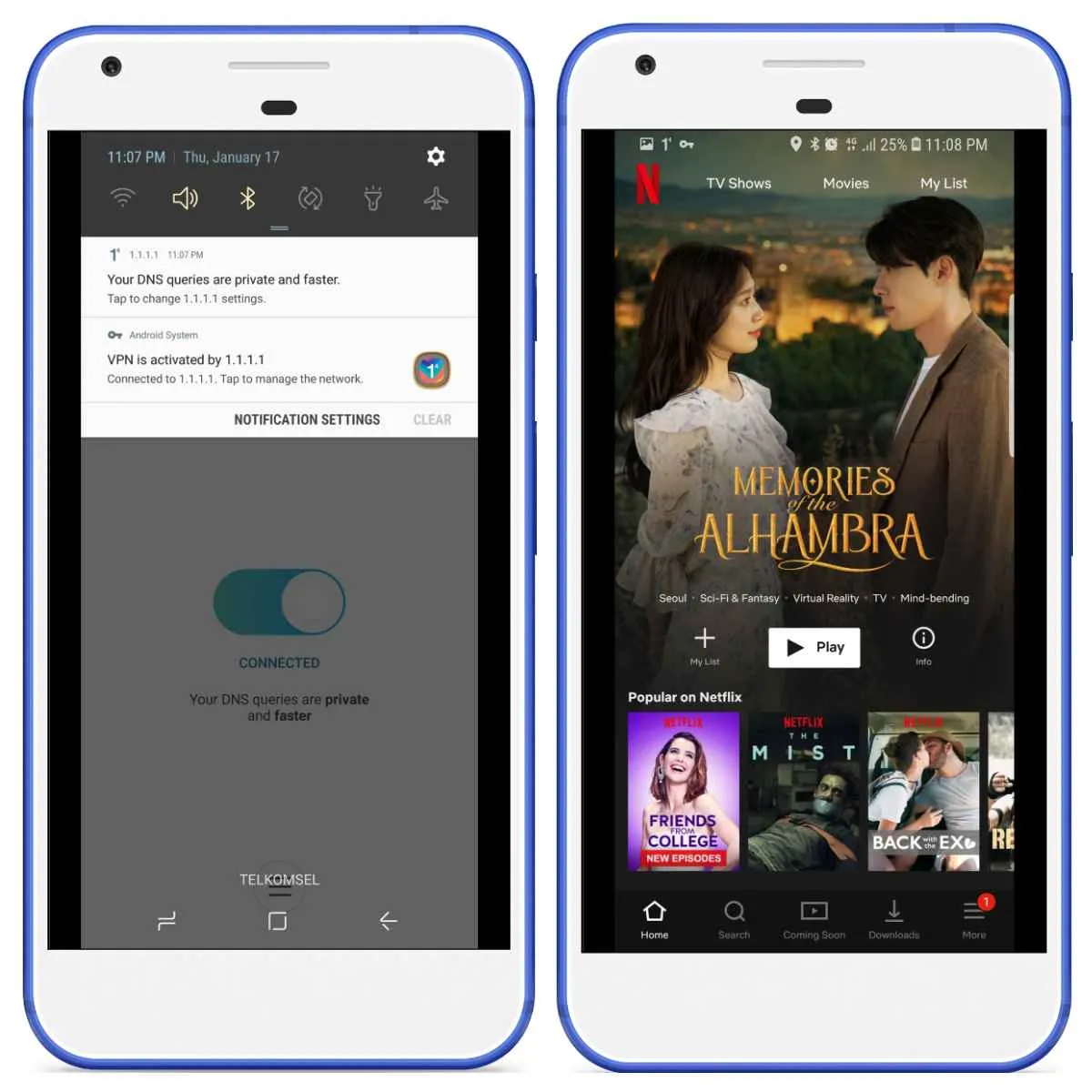
Nonton film dan serial favorit di Netflix emang paling enak. Tapi sebelum bisa binge-watching, kamu perlu punya akun Netflix, dong! Gak ribet kok, prosesnya simpel banget, baik buat kamu yang mau bikin akun baru atau yang udah punya akun dan mau login lagi. Berikut panduan lengkapnya.
Membuat Akun Netflix Baru
Buat kamu yang belum pernah merasakan nikmatnya streaming di Netflix, berikut langkah-langkah mudah untuk membuat akun baru:
- Buka aplikasi Netflix di Android kamu. Kalau belum punya, unduh dulu di Google Play Store.
- Klik tombol “Daftar Sekarang” atau yang serupa. Biasanya, tombol ini mudah ditemukan di halaman utama aplikasi.
- Masukkan alamat email dan buat kata sandi yang kuat dan mudah diingat. Pastikan kata sandimu mengandung kombinasi huruf besar, huruf kecil, angka, dan simbol untuk keamanan ekstra.
- Pilih paket berlangganan yang sesuai dengan kebutuhan dan budget kamu. Netflix menawarkan beberapa pilihan paket dengan harga dan fitur yang berbeda.
- Masukkan informasi pembayaran. Netflix menerima berbagai metode pembayaran, mulai dari kartu kredit hingga e-wallet.
- Selesai! Sekarang kamu sudah bisa mulai menikmati beragam film dan serial di Netflix.
Masuk ke Akun Netflix yang Sudah Ada
Buat kamu yang sudah punya akun, masuk ke akun Netflix itu gampang banget. Cukup ikuti langkah-langkah berikut:
- Buka aplikasi Netflix di Android kamu.
- Masukkan alamat email dan kata sandi yang sudah kamu daftarkan sebelumnya.
- Klik tombol “Masuk”.
- Selamat! Kamu sudah bisa kembali menikmati tayangan Netflix favoritmu.
Alur Diagram Pembuatan Akun dan Login
Berikut ilustrasi sederhana alur pembuatan akun dan login Netflix:
| Proses | Langkah |
|---|---|
| Pembuatan Akun | Buka Aplikasi -> Daftar -> Isi Data -> Pilih Paket -> Bayar -> Selesai |
| Login | Buka Aplikasi -> Masukkan Email & Password -> Masuk |
Mengatasi Masalah Lupa Kata Sandi atau Email
Lupa kata sandi atau email? Tenang, Netflix menyediakan fitur untuk membantu kamu. Biasanya, kamu bisa melakukan reset password melalui email yang terdaftar. Ikuti petunjuk yang diberikan oleh Netflix untuk mendapatkan kembali akses ke akunmu.
Tips Keamanan Akun Netflix
Keamanan akun Netflix penting banget untuk mencegah akses orang yang tidak bertanggung jawab. Berikut beberapa tipsnya:
- Gunakan kata sandi yang kuat dan unik, berbeda dari kata sandi akun lainnya.
- Aktifkan verifikasi dua faktor (2FA) jika tersedia untuk keamanan ekstra.
- Jangan berbagi kata sandi akun Netflix kamu dengan orang lain.
- Keluar dari akun Netflix kamu setelah selesai menonton, terutama jika menggunakan perangkat publik.
- Periksa secara berkala aktivitas akun Netflix kamu untuk mendeteksi aktivitas mencurigakan.
Mencari dan Memutar Konten di Aplikasi Netflix

Setelah berhasil masuk ke akun Netflix kamu, saatnya menjelajahi lautan film dan serial TV yang tersedia! Aplikasi Netflix didesain user-friendly, tapi beberapa tips dan trik berikut ini bisa bikin pengalaman nontonmu makin lancar jaya. Yuk, kita bahas cara mudah mencari dan memutar konten favoritmu!
Menggunakan Fitur Pencarian Netflix
Cari film atau serial TV incaranmu gampang banget! Cukup ketik judul, aktor, sutradara, atau bahkan yang berhubungan dengan genre filmnya di kolom pencarian yang ada di bagian atas layar. Netflix akan menampilkan hasil pencarian yang relevan, lengkap dengan poster dan deskripsi singkat. Fitur pencarian Netflix juga cerdas, lho! Misalnya, kalau kamu ketik “film komedi romantis”, Netflix akan menampilkan berbagai pilihan film yang sesuai dengan kriteria tersebut.
Menjelajahi Kategori dan Genre
Selain menggunakan fitur pencarian, kamu juga bisa menjelajahi berbagai kategori dan genre film dan acara TV yang tersedia di Netflix. Di halaman utama, kamu akan menemukan berbagai pilihan kategori yang sudah dikurasi oleh Netflix, mulai dari “Trending Now”, “Comedy”, “Action”, hingga kategori yang lebih spesifik seperti “Anime” atau “Dokumentar”. Kamu juga bisa menjelajahi kategori berdasarkan negara asal film atau bahasa yang digunakan. Dengan begitu, kamu bisa dengan mudah menemukan konten yang sesuai dengan seleramu.
Menambahkan Judul ke Daftar “My List”
Ketemu film atau serial TV yang menarik, tapi belum sempat nonton? Jangan khawatir! Kamu bisa menambahkannya ke daftar “My List” agar tidak ketinggalan. Cara menambahkannya gampang banget!
Klik ikon “+ My List” yang biasanya berbentuk tanda plus (+) yang terletak di halaman detail film atau serial TV. Setelah itu, judul tersebut akan otomatis tersimpan di daftar “My List” yang bisa kamu akses kapan saja.
Mengatur Kualitas Video Streaming
Kualitas video streaming berpengaruh banget terhadap pengalaman nontonmu. Kualitas video yang lebih tinggi memang lebih jernih, tapi juga akan menghabiskan kuota data internet lebih banyak. Nah, kamu bisa mengatur kualitas video streaming di aplikasi Netflix sesuai dengan kebutuhan dan kuota internet yang kamu miliki. Cara mengaturnya biasanya bisa ditemukan di menu pengaturan aplikasi.
- Buka menu pengaturan aplikasi Netflix.
- Cari opsi “Kualitas Video” atau sejenisnya.
- Pilih kualitas video yang diinginkan, misalnya “Auto”, “High”, “Medium”, atau “Low”.
Menggunakan Fitur Subtitle dan Dubbing
Fitur subtitle dan dubbing sangat membantu bagi kamu yang ingin menonton film atau serial TV dalam bahasa lain atau bagi mereka yang memiliki gangguan pendengaran. Netflix menyediakan berbagai pilihan subtitle dan dubbing dalam berbagai bahasa. Cara mengaktifkan atau mengubahnya juga sangat mudah.
- Saat memutar film atau serial TV, cari ikon pengaturan (biasanya berbentuk roda gigi).
- Pilih opsi “Subtitle” atau “Audio”.
- Pilih bahasa subtitle dan/atau dubbing yang diinginkan dari daftar yang tersedia.
Mengelola Profil dan Pengaturan di Netflix
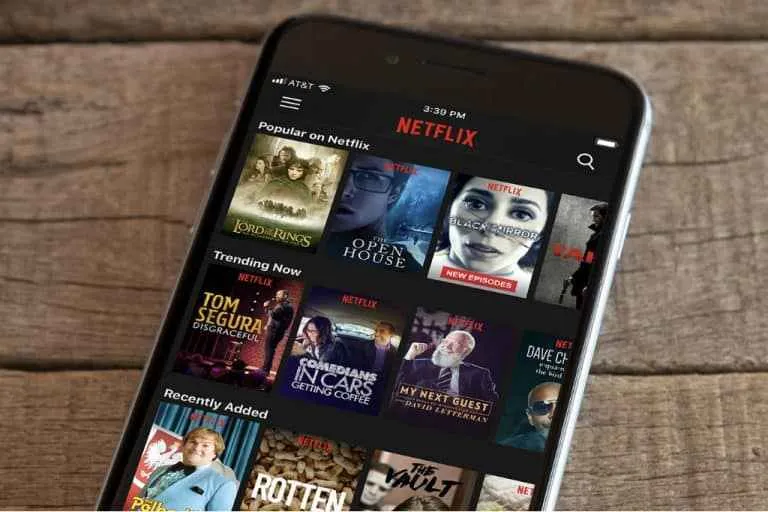
Netflix, platform streaming favorit banyak orang, menawarkan fitur personalisasi yang mumpuni. Mengelola profil dan pengaturan di Netflix sangat penting untuk mendapatkan pengalaman menonton yang optimal dan sesuai dengan kebutuhan masing-masing anggota keluarga. Dari membuat profil terpisah hingga mengatur kontrol orang tua, mari kita jelajahi cara mengoptimalkan pengaturan Netflix di perangkat Android kamu!
Membuat Profil Terpisah
Satu akun Netflix bisa dinikmati bersama keluarga atau teman sekamar. Agar pengalaman menonton tetap personal, Netflix memungkinkan pembuatan profil terpisah. Setiap profil menyimpan riwayat tontonan, daftar tontonan, dan rekomendasi yang berbeda. Ini memastikan setiap orang mendapatkan rekomendasi film dan acara TV yang sesuai dengan selera mereka.
- Buka aplikasi Netflix di perangkat Android kamu.
- Tap ikon profil di pojok kanan atas.
- Pilih “Kelola Profil”.
- Tap tombol “+ Tambah Profil”.
- Pilih foto profil, beri nama profil, dan tentukan rating konten yang sesuai (untuk profil anak-anak).
- Tap “Selesai”.
Mengubah Pengaturan Profil
Setelah membuat profil, kamu bisa menyesuaikan berbagai pengaturan sesuai keinginan. Fitur ini memungkinkan personalisasi lebih lanjut, memastikan pengalaman menonton yang benar-benar sesuai dengan preferensi masing-masing pengguna.
- Buka aplikasi Netflix dan masuk ke profil yang ingin diubah.
- Tap ikon profil di pojok kanan atas.
- Pilih “Kelola Profil”.
- Pilih profil yang ingin diubah.
- Di sini kamu bisa mengubah foto profil, bahasa, dan pengaturan lainnya, termasuk kontrol orang tua.
Pengaturan Profil dan Fungsinya
Berikut tabel yang merangkum beberapa pengaturan profil penting di Netflix dan fungsinya:
| Pengaturan | Deskripsi | Cara Mengatur | Manfaat |
|---|---|---|---|
| Bahasa | Mengatur bahasa antarmuka Netflix. | Pilih bahasa yang diinginkan di pengaturan profil. | Menonton Netflix dengan bahasa yang lebih nyaman. |
| Kontrol Orang Tua | Membatasi akses ke konten tertentu berdasarkan rating usia. | Atur PIN dan batasan rating usia di pengaturan profil. | Menjaga anak-anak dari konten yang tidak sesuai usianya. |
| Riwayat Tontonan | Melihat daftar film dan acara TV yang pernah ditonton. | Tersedia di menu profil. | Mengetahui apa yang sudah ditonton dan merekomendasikan konten serupa. |
| Daftar Tontonan | Menyimpan film dan acara TV yang ingin ditonton. | Tambahkan ke daftar tontonan dari halaman detail film/acara TV. | Tidak perlu mencari lagi film/acara TV yang ingin ditonton. |
Mengelola Data Penggunaan dan Pengaturan Notifikasi
Netflix juga memungkinkan kamu untuk mengelola data penggunaan dan pengaturan notifikasi. Fitur ini membantu mengontrol penggunaan data seluler dan frekuensi notifikasi yang diterima.
- Buka aplikasi Netflix dan masuk ke profil kamu.
- Akses menu pengaturan (biasanya berupa ikon roda gigi atau tiga titik vertikal).
- Cari opsi “Penggunaan Data” untuk mengatur kualitas streaming dan menghemat data.
- Cari opsi “Notifikasi” untuk menyesuaikan jenis notifikasi yang ingin kamu terima.
Keluar dari Akun Netflix
Jika kamu selesai menggunakan Netflix di perangkat Android, penting untuk keluar dari akun untuk menjaga keamanan akun kamu. Berikut langkah-langkahnya:
- Buka aplikasi Netflix.
- Tap ikon profil di pojok kanan atas.
- Pilih “Keluar”.
Mengatasi Masalah Umum pada Aplikasi Netflix di Android
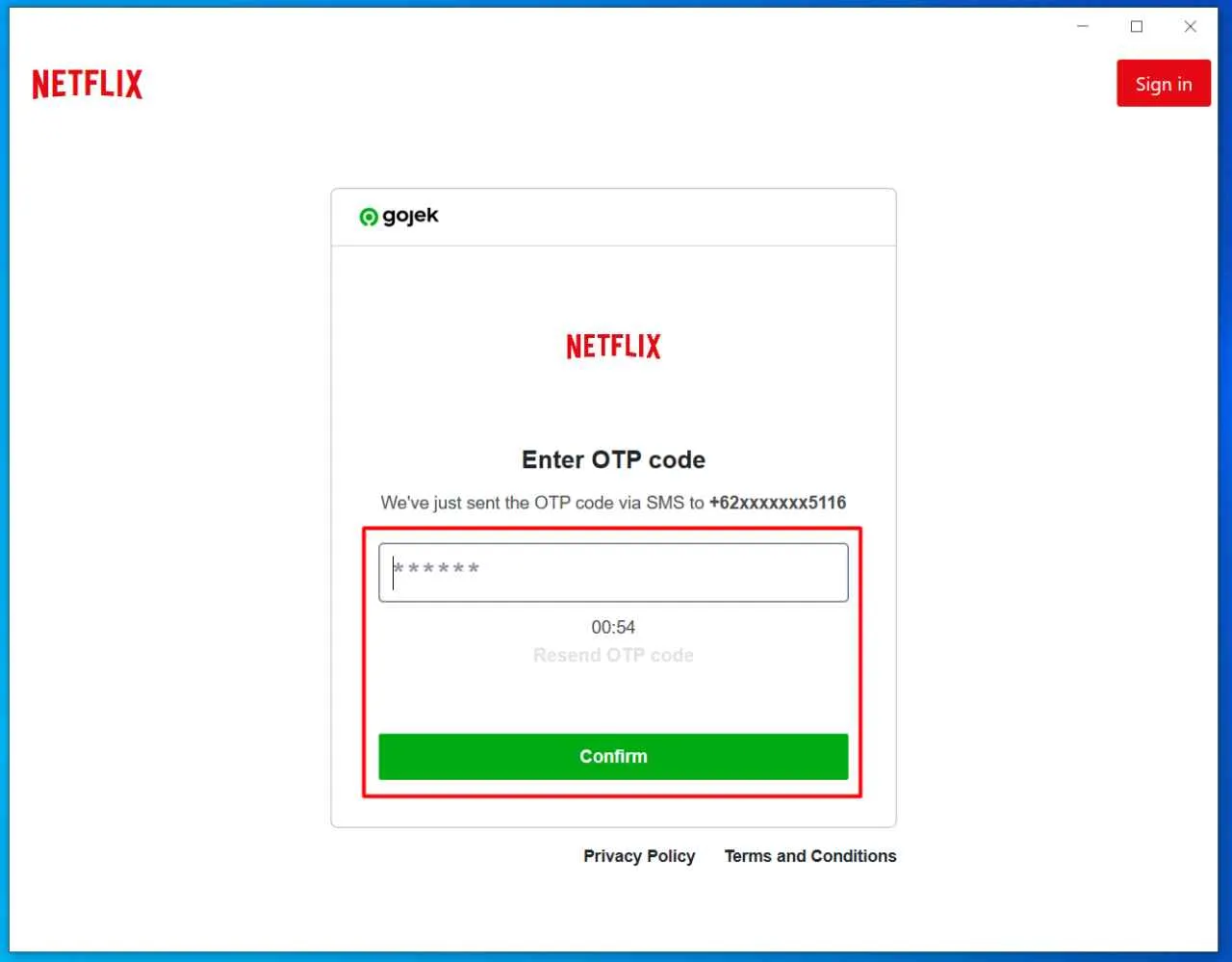
Nonton drakor atau film kesayangan di Netflix tiba-tiba error? Tenang, masalah teknis di aplikasi Netflix Android itu umum kok. Dari mulai buffering yang bikin kesel sampai kode error misterius, semuanya bisa diatasi. Yuk, cek panduan lengkapnya biar streamingmu lancar jaya!
Masalah Umum dan Solusinya
Beberapa masalah sering dialami pengguna Netflix di Android, mulai dari buffering yang bikin emosi sampai kode error yang bikin bingung. Berikut beberapa masalah umum dan solusinya:
- Buffering: Video loading lama atau terus-menerus berhenti. Ini biasanya disebabkan koneksi internet yang lambat atau tidak stabil.
- Kode Error: Muncul kode error tertentu yang mengindikasikan masalah pada koneksi, aplikasi, atau server Netflix.
- Aplikasi Crash: Aplikasi Netflix tiba-tiba berhenti dan menutup sendiri.
- Kualitas Video Rendah: Video yang ditonton kualitasnya buruk, meskipun koneksi internet bagus.
Jangan panik! Kebanyakan masalah ini bisa diatasi dengan langkah-langkah sederhana. Cobalah cek koneksi internetmu terlebih dahulu, pastikan sinyal kuat dan stabil. Jika masih error, coba langkah-langkah selanjutnya.
Membersihkan Cache dan Data Aplikasi Netflix
Cache dan data aplikasi yang menumpuk bisa menjadi penyebab masalah pada aplikasi Netflix. Membersihkan keduanya bisa menjadi solusi efektif untuk mengatasi berbagai error.
- Buka menu Pengaturan di ponsel Android kamu.
- Cari dan pilih menu Aplikasi atau Manajer Aplikasi.
- Temukan aplikasi Netflix dan pilih.
- Tap tombol Penyimpanan atau Storage.
- Tap tombol Hapus Cache. Ini akan menghapus data sementara yang mungkin menyebabkan masalah.
- Jika masalah masih berlanjut, tap tombol Hapus Data. Perhatikan, ini akan menghapus semua data login dan pengaturan Netflix, jadi kamu perlu login lagi setelahnya.
Memperbarui Aplikasi Netflix
Versi aplikasi Netflix yang usang juga bisa menjadi sumber masalah. Pastikan kamu selalu menggunakan versi terbaru untuk pengalaman streaming terbaik dan fitur terbaru.
- Buka Google Play Store di ponsel Android kamu.
- Cari aplikasi Netflix.
- Jika ada pembaruan yang tersedia, tap tombol Perbarui.
Kontak Layanan Pelanggan Netflix
Jika setelah mencoba semua langkah di atas masalah masih berlanjut, jangan ragu untuk menghubungi layanan pelanggan Netflix. Mereka bisa memberikan bantuan lebih lanjut dan solusi yang tepat untuk masalah spesifik yang kamu hadapi.
Biasanya, kamu bisa menemukan informasi kontak layanan pelanggan Netflix di situs web atau aplikasi Netflix itu sendiri. Jangan sungkan untuk menjelaskan masalah yang kamu alami secara detail, termasuk kode error yang muncul (jika ada).
Terakhir

Nah, sekarang kamu sudah siap untuk menikmati beragam konten menarik di Netflix lewat perangkat Androidmu. Dari film terbaru hingga serial populer, semuanya ada di genggaman tangan. Jangan lupa untuk selalu memperbarui aplikasi dan menjaga keamanan akunmu ya. Selamat menonton!


What's Your Reaction?
-
0
 Like
Like -
0
 Dislike
Dislike -
0
 Funny
Funny -
0
 Angry
Angry -
0
 Sad
Sad -
0
 Wow
Wow



